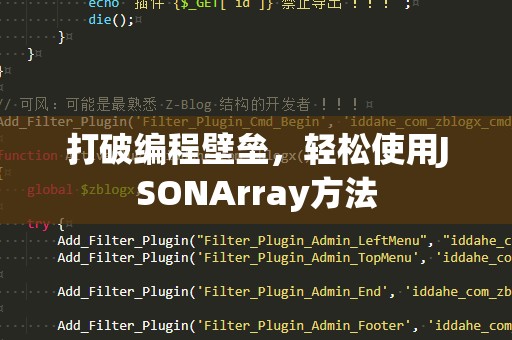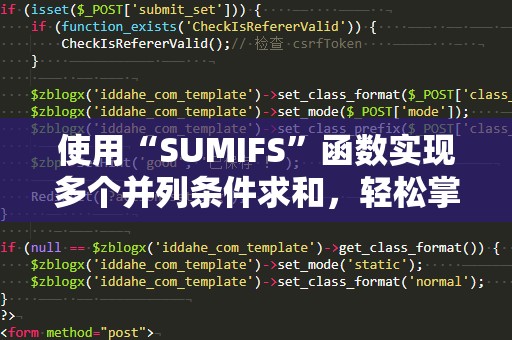IF函数——Excel数据处理的强大工具
在日常办公和数据分析中,Excel是最常用的软件之一,而在众多Excel函数中,IF函数以其强大的条件判断能力,成为了许多用户的必备工具。无论是进行数据分析、报告生成,还是工作中的日常任务,IF函数都能提供出色的帮助。
IF函数的基本格式为:
=IF(条件,真值结果,假值结果)

简单来说,IF函数根据你设定的“条件”来判断,如果条件为真,则返回“真值结果”;如果条件为假,则返回“假值结果”。这样,IF函数就能在多个结果之间做出选择,是处理复杂数据时的得力助手。
一、IF函数的基本应用
让我们通过一个简单的例子来理解IF函数的基本应用。假设你有一列学生的成绩数据,你想要通过IF函数来判断每个学生是否及格,设定的及格分数为60分。假设A2单元格包含了学生的分数,你可以使用如下公式进行判断:
=IF(A2>=60,"及格","不及格")
如果A2的分数大于或等于60,公式就会返回“及格”;如果分数小于60,则返回“不及格”。这个公式的简单性和直观性,使得IF函数成为数据处理中的常用工具,尤其是在对大量数据进行分类时,它的效率非常高。
二、嵌套IF函数:处理多条件判断
在实际工作中,往往需要处理复杂的情况,仅仅一个简单的IF函数难以满足需求。这时,我们可以使用嵌套IF函数,来处理多个条件的判断。
假设我们在上述成绩的基础上,除了及格和不及格,还需要区分出“良好”和“优秀”两个成绩区间。我们可以通过嵌套IF函数来实现:
=IF(A2>=90,"优秀",IF(A2>=75,"良好",IF(A2>=60,"及格","不及格")))
在这个公式中,我们使用了多个IF函数,逐层判断学生的成绩。如果成绩大于或等于90分,返回“优秀”;如果成绩在75到89之间,返回“良好”;如果成绩在60到74之间,返回“及格”;否则返回“不及格”。通过这种嵌套的方式,IF函数可以处理多个不同的条件,灵活应对各种复杂的数据分析需求。
三、IF函数与其他函数的结合使用
尽管IF函数非常强大,但它往往与其他函数结合使用时,能够发挥更大的威力。Excel提供了许多与IF函数配合使用的函数,如AND、OR、ISBLANK等。
IF与AND函数结合:
当你需要判断多个条件同时成立时,AND函数可以帮助你组合多个条件。假设你需要判断某学生的成绩是否同时大于等于60且小于等于80,只有这两个条件都满足时才判定为“合格”,否则判定为“不合格”,可以使用如下公式:
=IF(AND(A2>=60,A2<=80),"合格","不合格")
在这个公式中,只有当A2单元格的成绩同时满足大于等于60和小于等于80两个条件时,AND函数才会返回TRUE,IF函数则返回“合格”,否则返回“不合格”。
IF与OR函数结合:
当你需要判断多个条件,只要其中一个条件成立时,就返回某个结果,可以使用OR函数。例如,假设你要判断一个学生是否及格,如果他的数学成绩或语文成绩任意一门大于等于60分,就认为他通过了考试。公式如下:
=IF(OR(A2>=60,B2>=60),"及格","不及格")
在这个公式中,只要A2或B2中的成绩大于或等于60,OR函数就会返回TRUE,IF函数就会返回“及格”;否则返回“不及格”。
四、应用场景:提高工作效率的实际案例
IF函数不仅在成绩分析中派上用场,还可以广泛应用于财务分析、销售统计、库存管理等多个场景。比如,在财务预算的制定中,我们可以通过IF函数对不同的预算进行判断,从而自动调整预算方案;在销售数据分析中,通过IF函数对销售额进行区分,从而统计出不同销售业绩的员工数量。
让我们看一个实际的销售统计案例。如果你需要根据销售人员的销售额来确定他们的奖金,假设奖金的计算标准是:销售额大于等于10万的销售人员可以获得5000元奖金,销售额在5万到10万之间的销售人员可以获得3000元奖金,销售额在5万以下的销售人员没有奖金。你可以使用如下的IF函数进行判断:
=IF(A2>=100000,5000,IF(A2>=50000,3000,0))
通过这个公式,Excel会自动根据每个销售人员的销售额来计算奖金数额,大大提高了工作效率。
五、深入掌握IF函数的高级技巧
当我们掌握了IF函数的基本应用后,还可以探索更高级的技巧。通过组合使用多个函数,我们可以在实际工作中高效解决更复杂的问题。
IF与ISBLANK函数结合:
在处理大量数据时,往往会遇到空白单元格的情况。如果需要判断某个单元格是否为空,可以使用ISBLANK函数。结合IF函数,你可以为空白单元格设置默认值。例如,假设你要检查A2单元格是否为空,如果为空则返回“无数据”,否则返回该单元格的值。公式如下:
=IF(ISBLANK(A2),"无数据",A2)
这个公式可以帮助你自动处理数据缺失的问题,避免了手动检查每一个空白单元格。
IF与VLOOKUP函数结合:
IF函数与VLOOKUP函数的结合非常强大,尤其是在需要根据某个条件从表格中查找数据时。例如,假设你有一个销售表格,想根据产品类别来查看对应的销售额。你可以使用如下公式:
=IF(A2="产品A",VLOOKUP(A2,销售数据表,2,FALSE),0)
如果A2单元格的值为“产品A”,则使用VLOOKUP函数查找销售数据表中的销售额;否则,返回0。通过IF与VLOOKUP的结合,你可以快速查找特定条件下的相关数据。
六、IF函数的应用挑战
虽然IF函数非常实用,但在处理大量复杂数据时,使用过多的嵌套IF函数可能导致公式变得难以维护。因此,合理使用IF函数是非常重要的。在进行复杂计算时,不妨考虑使用其他更合适的函数,或者分步进行数据分析。
比如,在处理财务数据时,如果预算和实际支出之间的差异非常复杂,直接使用IF函数可能会非常繁琐。这时,可以结合使用其他分析工具,如数据透视表或PowerQuery,来进行更高效的数据处理。
七、总结:掌握IF函数,提升数据处理能力
IF函数是Excel中非常强大且常用的函数,它能够帮助用户快速进行条件判断,提升数据处理的效率和准确性。通过结合使用IF函数与其他函数,你可以应对各种复杂的情况,快速得到所需结果。在实际工作中,我们不仅要掌握IF函数的基本用法,还要灵活应用它的各种高级技巧,从而提升我们的数据分析能力。
无论是简单的成绩判断,还是复杂的财务分析,IF函数都能为你提供极大的便利。通过不断实践和学习,你将能够更加熟练地掌握IF函数,成为Excel操作的高手。